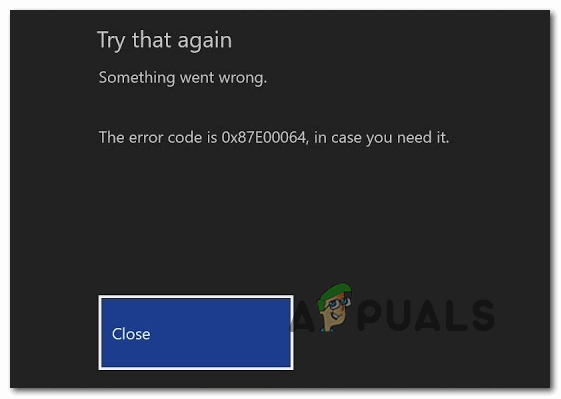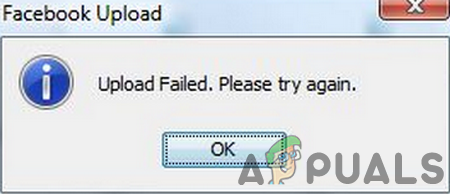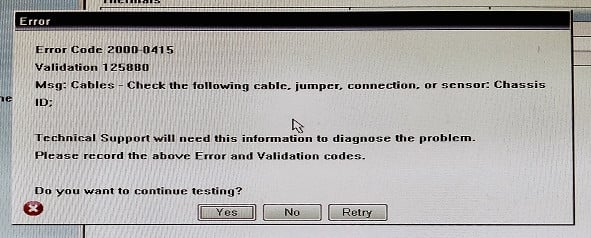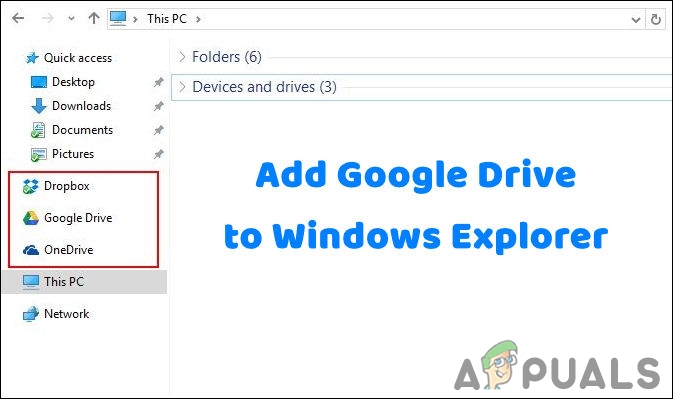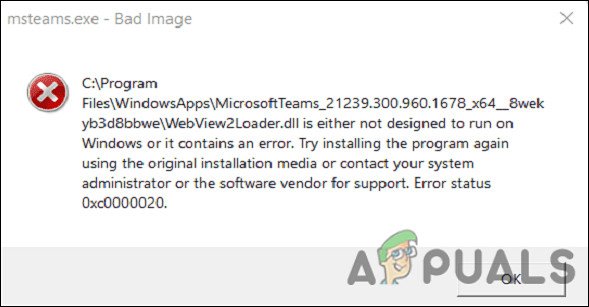Как включить темный режим в Google Chrome
После неожиданного отсутствия какой-либо опции Dark Mode в ведущем мировом интернет-браузере Google наконец-то добавил Dark Mode в Chrome. Dark Mode для Google Chrome доступен на всех устройствах, причем эта функция известна как Dark Mode в настольной версии Chrome и Dark Theme на мобильном телефоне. Будь то на вашем персональном компьютере или телефоне / планшете, если вы хотите, чтобы Chrome погас, он теперь не только возможен, но и довольно прост.
 Темный режим в Google Chrome
Темный режим в Google Chrome
Программы для Windows, мобильные приложения, игры - ВСЁ БЕСПЛАТНО, в нашем закрытом телеграмм канале - Подписывайтесь:)
Начиная с Chrome 73 и Chrome 74, Dark Mode доступен для MacOS и Windows соответственно. Благодаря этим обновлениям в Chrome появилась темная тема, соответствующая встроенной в данный момент общесистемной теме. Темный режим Chrome автоматически запускается и включается при изменении общесистемной темы в Windows 10 или MacOS 10.14 и более поздних версиях на Dark. Однако, если вы хотите включить темный режим специально для Chrome и оставить остальную часть цветовой палитры вашего компьютера неизменной, это тоже можно организовать. Вот два разных способа использования Chrome в темном режиме без изменения общесистемной цветовой темы вашего компьютера:
1. Заставьте Google Chrome включить темный режим при запуске
В Google Chrome встроена темная тема – для вас нет интерфейса, позволяющего включить ее из программы. Но, немного поработав, вы можете заставить Chrome всегда запускаться с включенным Dark Mode. Эта опция будет работать только для тех из вас, кто использует Windows 10.
- Найдите ярлык Chrome – это может быть на рабочем столе, панели задач или в любом другом месте на вашем компьютере, и щелкните правой кнопкой мыши на нем. Если вы используете ярлык на панели задач, прежде чем продолжить, вам нужно будет выполнить дополнительный шаг щелчка правой кнопкой мыши на Google Chrome в появившемся контекстном меню.
- Нажмите на Свойства в появившемся контекстном меню.
 Щелкните правой кнопкой мыши ярлык Google Chrome на панели задач, щелкните правой кнопкой мыши Google Chrome и выберите Свойства
Щелкните правой кнопкой мыши ярлык Google Chrome на панели задач, щелкните правой кнопкой мыши Google Chrome и выберите Свойства - В поле «Цель» введите следующее, отделенное от того, что уже существовало в поле с пробелом: – force-dark-mode
Поле Target теперь должно выглядеть примерно так:
“C: Program Files (x86) Google Chrome Application chrome.exe” –force-dark-mode
Примечание. Содержимое поля может незначительно отличаться в зависимости от каталога, в котором Chrome установлен на вашем компьютере.
 Добавьте «–force-dark-mode» в поле «Цель»
Добавьте «–force-dark-mode» в поле «Цель» - Нажмите на Применить.
- Нажмите на ОК.
 Нажмите на ОК
Нажмите на ОК - Запустите Google Chrome и полюбуйтесь славной тьмой!
Совет: изменение вступает в силу только после перезапуска Chrome, поэтому, чтобы избежать неприятностей и путаницы, закройте Chrome перед началом работы.
2. Установите тему Dark
Одна из наиболее привлекательных функций, которую Google Chrome представил с тех пор, – это возможность загружать и устанавливать темы, которые полностью изменяют внешний вид интернет-браузера. В то время как темная тема оставит некоторые части Chrome (например, страницу «Настройки») нетронутыми, она будет применена ко всем частям, которые вы видите чаще всего, делая их темными (возможно, даже темнее, чем в реальном темном режиме Chrome). Для тех, кто работает в MacOS и не может принудительно включить Dark Mode for Chrome, или для тех, кто использует более старую версию Windows, например Windows 7, это достаточно хорошо – и этого достаточно. Чтобы установить довольно темную тему в Chrome, вам необходимо:
- Запустите Google Chrome.
- Пробейтесь к Страница Интернет-магазина Chrome для темы Just Black.
 Страница Chrome в интернет-магазине The Just Black
Страница Chrome в интернет-магазине The Just Black - Нажмите на Добавить в Chrome.
 Нажмите на кнопку Добавить в Chrome
Нажмите на кнопку Добавить в Chrome - Подождите, пока тема будет загружена и применена к интернет-браузеру.
Изменения вступят в силу немедленно, и тема Just Black на самом деле немного темнее, чем в темном режиме Chrome. В довершение всего, Just Black поступает напрямую от людей, стоящих за Chrome, а не от сторонних разработчиков! Вы также можете альтернативно искать Интернет-магазин Chrome для других темных тем и выберите ту, которая вам нравится больше.
Как включить Dark Theme на устройстве Android
Google сделал Dark Theme доступным на всех устройствах Android под управлением Android 5.0 или выше. Чтобы включить Dark Theme для Google Chrome на устройстве Android, просто:
- Откройте приложение Google Chrome.
- В правом верхнем углу экрана коснитесь значка «Дополнительно» (обозначенного тремя вертикально выровненными точками).
- В появившемся меню нажмите «Настройки».
 Нажмите на настройки
Нажмите на настройки - Нажмите на темы.
 Нажмите на темы
Нажмите на темы - Нажмите на Dark, чтобы переключиться на Темную тему. Параметр «Системное значение по умолчанию» позволяет использовать Chrome только для темной темы, когда на устройстве разряжена батарея и включается режим энергосбережения или если для всей системы цветовая тема для устройства изменена на «Темная».
 Выберите опцию Dark
Выберите опцию Dark
Вы увидите, что изменения вступят в силу немедленно.
Как включить Dark Theme на iOS и iPadOS
Dark Theme доступна на всех устройствах Apple, работающих на iOS 13 (или более поздней версии) и iPad 13 (или более поздней версии). К сожалению, пользователь не может активировать или деактивировать Темную тему в Google Chrome независимо от общесистемной настройки цветовой темы своего устройства. Это означает, что если вы хотите включить Dark Theme для Google Chrome на iOS или iPadOS, вам нужно включить темный режим на вашем iPhone или iPad.
К сожалению, у вас нет возможности заставить Google Chrome переключиться на Dark Theme и не обращать внимания на общесистемную тему вашего устройства – эти две вещи связаны друг с другом, и в этом нет необходимости. Если вы включите Темный режим на своем iPhone или iPad, Google Chrome переключится на свою Темную тему. И если Темный режим отключен, Google Chrome вернется к своему обычному, светлому самому себе.
Программы для Windows, мобильные приложения, игры - ВСЁ БЕСПЛАТНО, в нашем закрытом телеграмм канале - Подписывайтесь:)

 Щелкните правой кнопкой мыши ярлык Google Chrome на панели задач, щелкните правой кнопкой мыши Google Chrome и выберите Свойства
Щелкните правой кнопкой мыши ярлык Google Chrome на панели задач, щелкните правой кнопкой мыши Google Chrome и выберите Свойства Добавьте «–force-dark-mode» в поле «Цель»
Добавьте «–force-dark-mode» в поле «Цель» Нажмите на ОК
Нажмите на ОК Страница Chrome в интернет-магазине The Just Black
Страница Chrome в интернет-магазине The Just Black Нажмите на кнопку Добавить в Chrome
Нажмите на кнопку Добавить в Chrome Нажмите на настройки
Нажмите на настройки Нажмите на темы
Нажмите на темы Выберите опцию Dark
Выберите опцию Dark